Windows, Mac, 휴대폰 및 디지털 카메라에서 감지되지 않는 메모리 카드
SDHC / SDXC 카드, USB 드라이브 및 마이크로 SD 카드를 수정하기 위해
다음과 같은 입증 된 방법을 사용할 수 있습니다.
1. 인식하지 못하는 SD 카드를 수정하는 기본 문제 해결 방법
- 마이크로/SD 카드에 먼지 입자가 있는지 확인하십시오. 발견된 경우 천을 컴퓨터에 다시 삽입하기 전에 천을 사용하여 제대로 닦으십시오.
- 표시되지 않는 메모리 카드를 다른 기기나 새 컴퓨터에 연결하세요. SD 카드가 다른 PC에서 인식되는 경우 카드 리더나 컴퓨터의 USB 슬롯에 문제가 있는 것입니다.
- SD 카드 리더기, Windows USB 포트, USB 케이블이 제대로 연결되어 있는지 확인하세요. 느슨하게 연결되거나 결함이 있으면 SD 카드가 Windows에 표시되지 않습니다.
- 메모리 카드가 물리적으로 손상되었거나 손상되었는지 확인하십시오. 만약 물리적으로 손상된 경우 새 SD 카드를 구입해야합니다.
2. 디스크 관리를 사용하여 마이크로 / SD 카드 드라이브 문자 변경
드라이브 문자 할당 충돌로 인해 Windows 컴퓨터가 SD 카드를 인식하지 못할 수 있습니다. 이러한 경우 드라이브 문자가 감지되지 않는 마이크로 / SD 카드를 변경하는 것이 좋습니다.
인식되지 않는 SD 카드의 드라이브 문자를 변경하는 것은 Windows에서 작동중인 SD 카드의 드라이브 문자를 변경하는 것과는 다릅니다. SD 카드가 제대로 작동하는 경우 열면됩니다 This PC 또는 My Computer 그리고 right-click 에 연결된 SD 카드 그리고 선택 Rename 메모리 카드 드라이브 문자를 변경하는 옵션.
그러나 인식 할 수없는 메모리 카드 오류로 인해 SD 카드가 표시되지 않는 경우 디스크 관리를 사용하여 충돌하는 SD 카드 인식되지 않는 드라이브 문자를 변경해야합니다. 그렇게하려면 아래 단계를 따르십시오;
- 인식되지 않는 SD 카드를 PC에 연결합니다.
- 프레스 Windows + R 한 번에 버튼 및 유형 diskmgmt.msc 열린 상자에 과 클릭 OK.
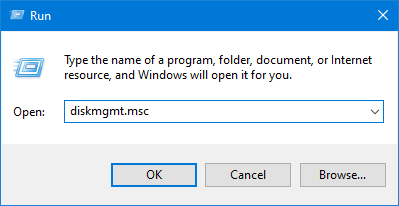
노트: 이제 사용 가능한 모든 드라이브를 표시하는 디스크 관리 대화 상자가 나타납니다.
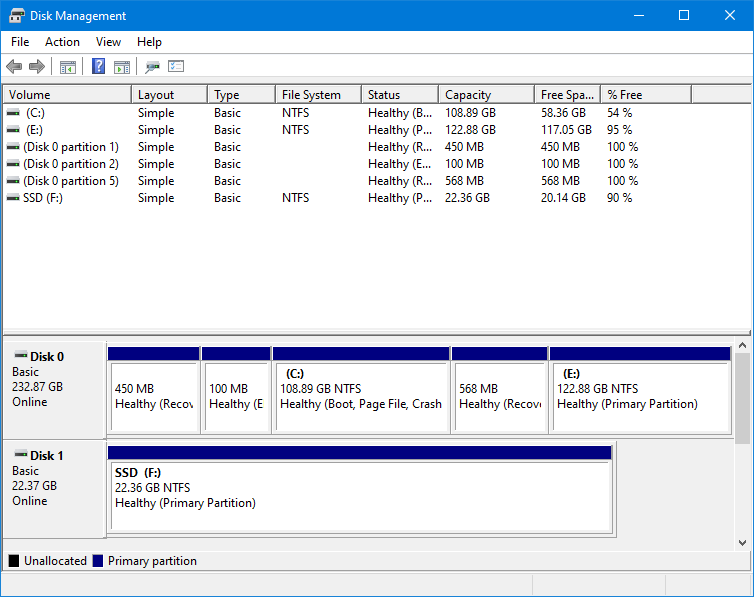
- Right-click 인식 할 수없는 메모리 카드에 그리고 선택 Change Drive Letter and Paths 팝업 메뉴에서.
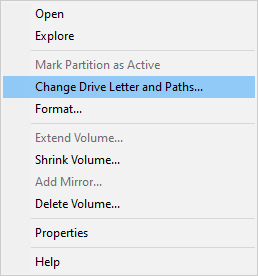
- 온 클릭 Change 단추.
노트: 인식 할 수없는 메모리 카드의 현재 드라이브 문자가 드롭 다운 목록에 표시됩니다.
- 이제 드롭 다운 목록에서 드라이브 문자가 인식되지 않는 SD 카드 중에서 선택합니다. 이러한 E, F, X, Y, 또는 Z로 기존의 드라이브 문자와 충돌 덜 할 수 및 클릭 것 OK 변경 사항을 저장합니다.
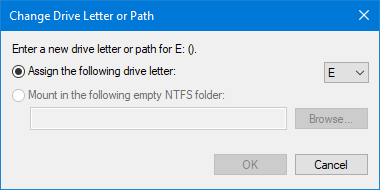
- 이제 감지되지 않은 메모리 카드가 Windows 시스템에 표시되는지 확인하십시오.
3. cmd를 실행하여 인식 할 수없는 메모리 문제 해결
Windows에서 손상으로 인해 SD 카드가 감지되지 않는 경우 명령 프롬프트 방법을 사용하여이 문제를 해결할 수 있습니다.
- 유형 cmd Windows 검색 상자에서.

- 열다 Command Prompt 클릭하여 Run as administrator.
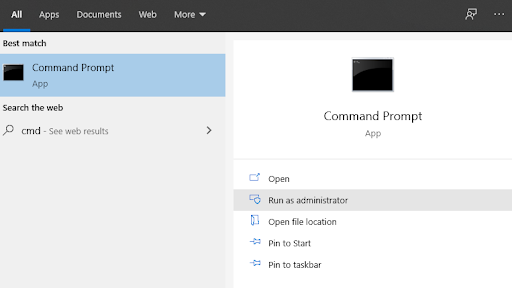
- 유형 Chkdsk E: /r
노트: E를 감지되지 않은 SD 카드 드라이브 문자로 바꿉니다.
이제 명령 프롬프트가 사소한 SD 카드 손상을 수정하여 Windows PC 및 카메라 또는 휴대폰에서 SD를 감지 할 수 있도록합니다. 마이크로 / SD 카드가 심하게 손상된 경우, Windows에서 인식되지 않는 SD 카드는 아래의 방법으로 복구 할 수 있습니다.
4. Windows 10/11에서 SD 카드 드라이버 업데이트
대부분의 경우 오래된 SD 카드 드라이버로 인해 SD 카드는 Windows 11, 10 또는 이전 운영 체제에 표시되지 않습니다. 다음은 Windows에서 SD 카드 드라이버를 업데이트하는 간단한 단계입니다.
- 감지되지 않거나 인식하지 못하는 SD 카드를 컴퓨터에 연결하십시오.
- 프레스 Windows key + R 한 번에 실행 대화 상자를 엽니 다.
- 유형 devmgmt.msc 과, 그때 클릭 OK 장치 관리자를 열려면.
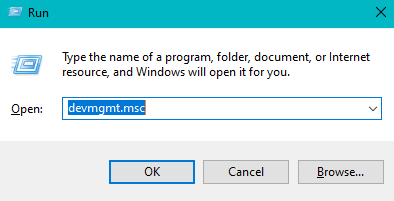
- 아래에 Disk drives, Right-click 의 위에 너의 인식 할 수없는 SD 카드 그리고 클릭 Update driver.
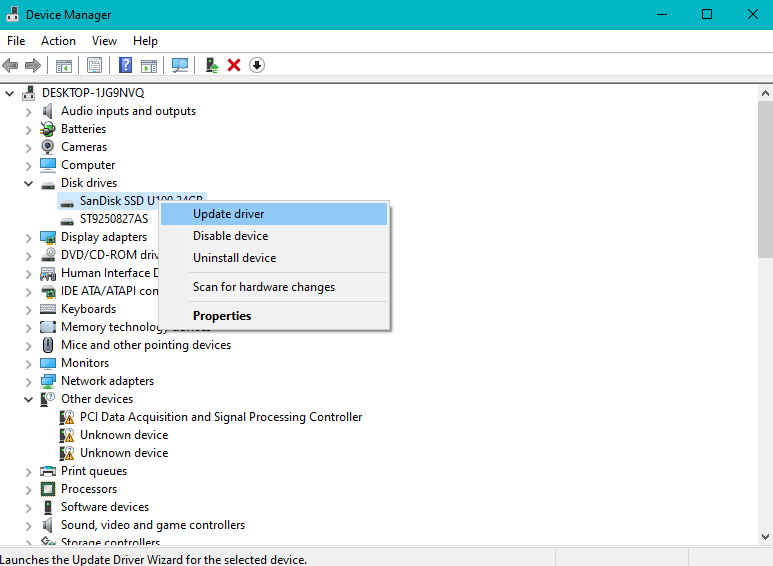
- 이제 클릭 Search automatically for updated driver software 선택권 그리고, 인식되지 않는 메모리 카드 드라이버를 업데이트하려면 자체 설명 단계를 따르십시오.
5. SD가 바이러스 또는 맬웨어로부터 나타나도록 강제
맬웨어 또는 바이러스 공격으로 인해 SD 카드가 Windows에 표시되지 않는 경우 다음 방법으로 문제를 쉽게 해결할 수 있습니다.
- 감지되지 않은 SD 카드를 Windows에 연결합니다.
- 유형 cmd Windows 검색 표시 줄에서.
- 명령 프롬프트 창을 엽니 다.
- 이제, 유형 attrib –h –r –s /s /d drive letter:\*.* 및 히트 Enter.
예시: attrib –h –r –s /s /d M:\*.*
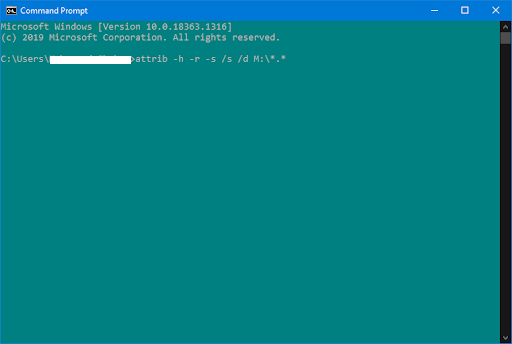
노트: 이 방법이 Windows에서 SD 카드를 감지하지 못하는 경우 SD 카드를 인식하지 못하는 유일한 방법은 포맷하는 것입니다.
메모: 이 문서에서는 문제 해결 방법을 알 수 있습니다 Mac에 표시되지 않는 SD 카드를 복구하는 방법? 문제. 그러나 Finder 환경 설정 또는 디스크 유틸리티 설정 변경과 같은 작업을 시도했지만 여전히 남은 유일한 옵션은 SD 카드를 Mac에서 볼 수 있도록 SD 카드를 포맷하는 것입니다. Mac용 Remo SD 카드 복구 소프트웨어를 사용하여 백업을 유지하십시오. 포맷하기 전에 SD 카드에 있는 파일의
6. 디스크 관리를 사용하여 SD 카드 포맷
SD 카드를 포맷 Windows, Mac, 디지털 카메라 또는 휴대폰에서 인식되지 않는 마이크로 / SD 카드를 수정하기 위해 실행할 수있는 마지막 방법입니다. 이 방법은 SD 카드가 감지되지 않는 문제를 해결할뿐만 아니라 SD 카드에서 데이터를 완전히 지 웁니다. 따라서 영구적 인 데이터 손실 시나리오를 피하기 위해 포맷하기 전에 인식되지 않는 메모리 카드에 저장된 모든 중요한 파일을 백업하는 것이 좋습니다.
백업하지 않고 SD 카드를 인식하거나 포맷하지 않은 메모리 카드에서 중요한 사진이나 파일을 백업하지 않은 경우 Remo Recover 소프트웨어를 사용하여 즉시 파일을 쉽게 복원 할 수 있습니다.